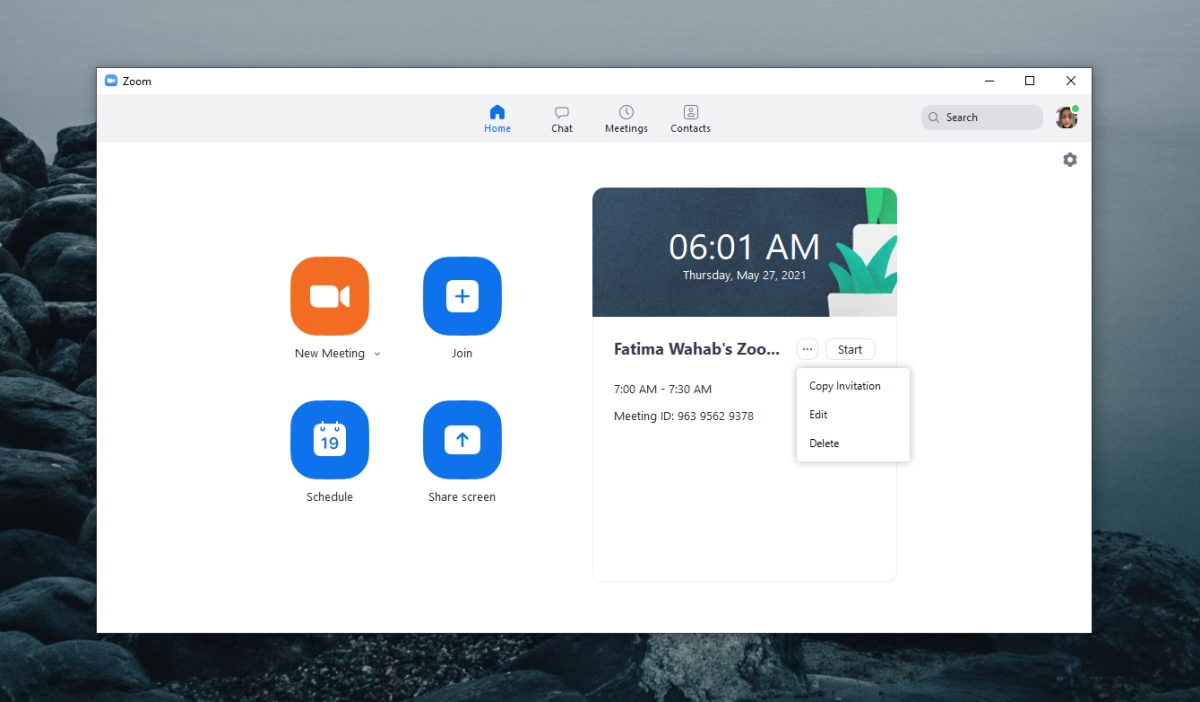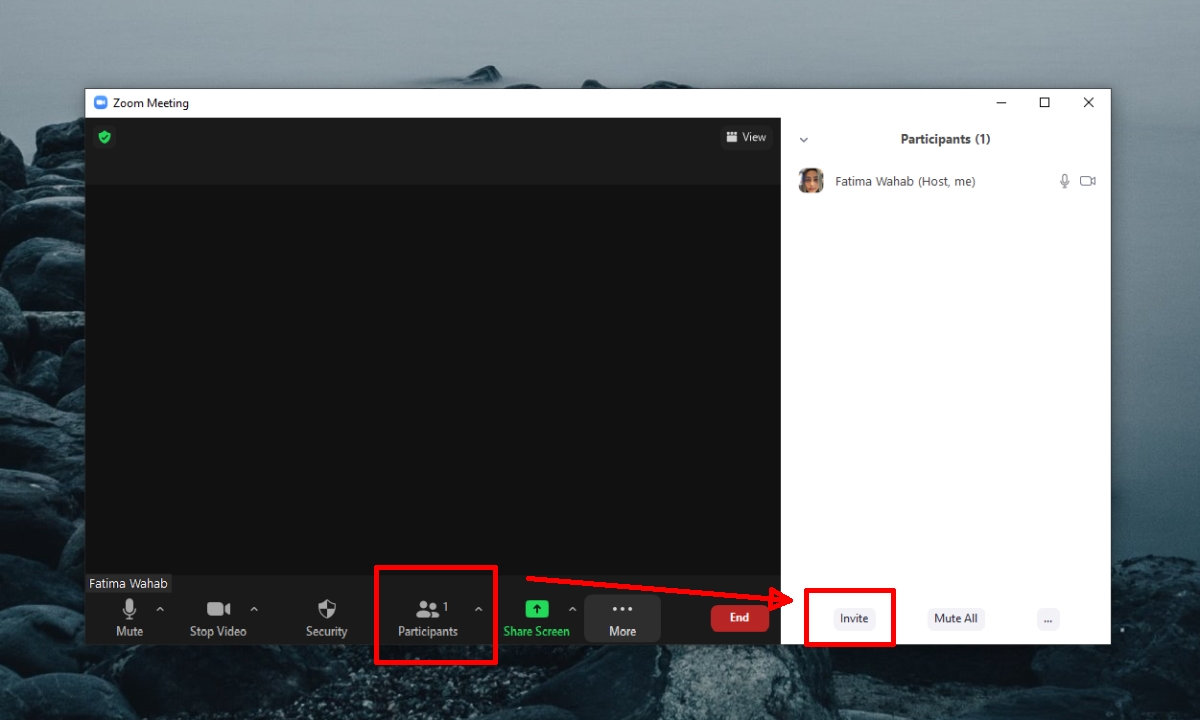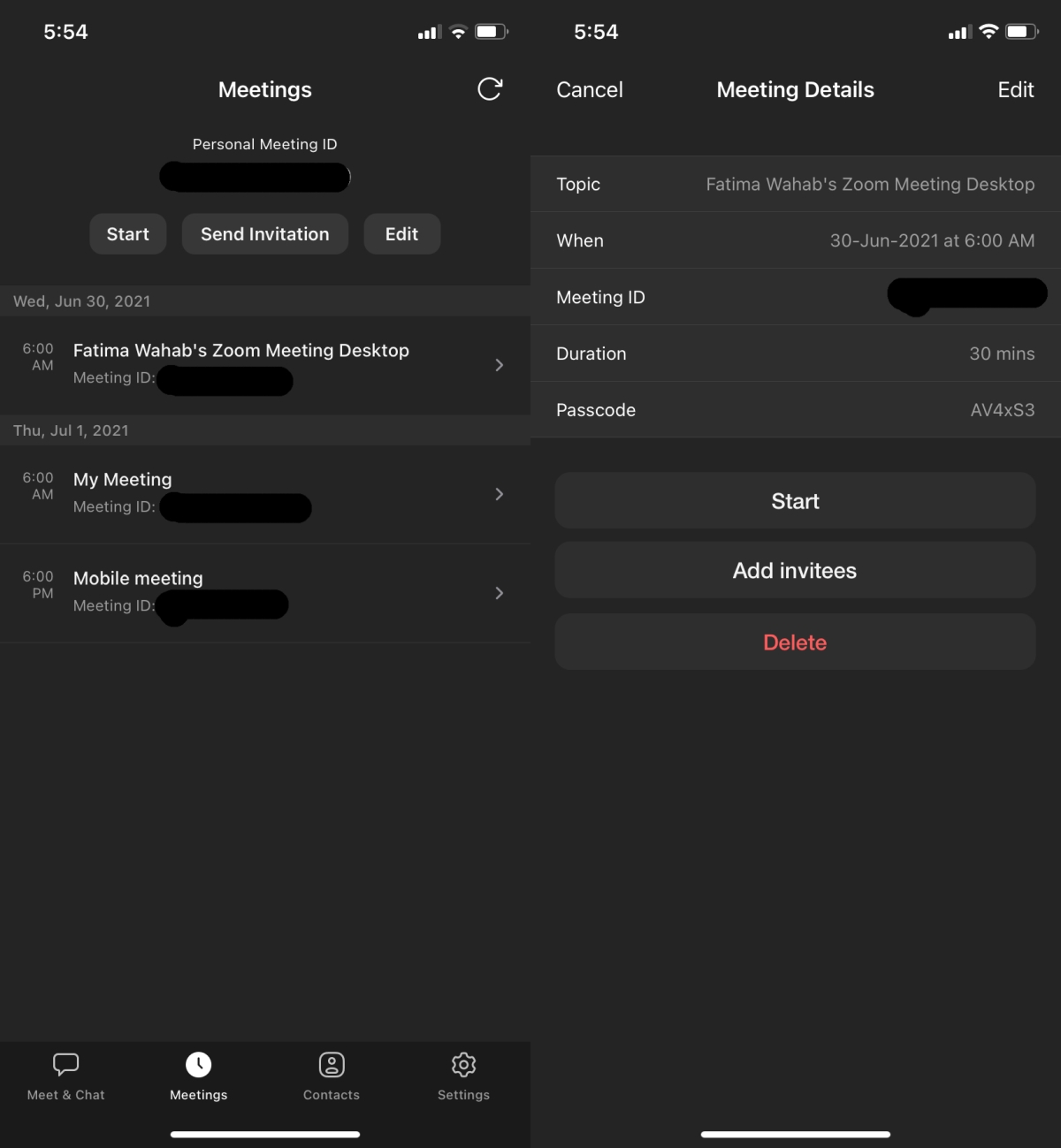Zoom permet aux utilisateurs de créer une annonce-hoc réunion et il a la possibilité de planifier une réunion des jours, des semaines et même des mois à l’avance. Pour les réunions récurrentes, la salle de réunion créée est conservée jusqu’à ce que la réunion ne soit plus nécessaire.
Inviter quelqu’un à une réunion Zoom
Zoom n’est pas comme Microsoft Teams; il ne limite pas un utilisateur à un petit sous-ensemble d’utilisateurs qui font partie de la même organisation. Il permet aux utilisateurs d’inviter ouvertement n’importe qui à une réunion.
1. Inviter quelqu’un à une réunion Zoom-Réunion en cours
Un utilisateur peut être invité à une réunion à tout moment, c’est-à-dire avant le début d’une réunion ou après son lancement. Pour inviter un utilisateur à une réunion après son lancement, procédez comme suit.
Sous Windows 10, macOS et l’interface utilisateur Web;
- Cliquez sur le bouton Participants dans la barre inférieure.
- Dans le panneau qui s’ouvre, cliquez sur le bouton Inviter.
- Copiez les informations de la réunion et partagez-les avec un utilisateur.
Pour inviter un utilisateur à une réunion sur iOS ou Android, procédez comme suit.
- Appuyez sur le bouton Participants en bas.
- Sur l’écran suivant, appuyez sur le bouton Inviter en bas à gauche.
- Sélectionnez une méthode pour partager l’invitation/le lien vers la réunion.
2. Inviter quelqu’un à une réunion Zoom-Réunion planifiée
Vous pouvez inviter quelqu’un à une réunion Zoom qui a été planifié avant le début de la réunion. Vous pouvez également inviter des utilisateurs une fois la réunion commencée en suivant les étapes de la section précédente.
Pour inviter quelqu’un à une réunion Zoom qui a été planifiée mais qui n’a pas encore commencé à partir de l’interface utilisateur Web, procédez comme suit.
- Visitez Zoom et sélectionnez Réunions dans la colonne de gauche.
- Accédez à l’ onglet À venir
- Cliquez sur la réunion pour laquelle vous souhaitez envoyer une invitation.
- Cliquez sur Copier l’invitation
- Partagez-le avec les utilisateurs que vous souhaitez inviter à une réunion.
Pour inviter des utilisateurs à une réunion Zoom planifiée avant qu’elle ne démarre à partir des applications de bureau Windows 10 et macOS, procédez comme suit.
- Ouvrez l’application et accédez à Réunions en haut à droite.
- Cliquez sur la réunion à laquelle vous souhaitez inviter les utilisateurs .
- Dans le volet de droite, cliquez sur Copier l’invitation.
- Partager l’invitation avec les utilisateurs.
Pour inviter des utilisateurs à une réunion Zoom planifiée depuis iOS ou Android, procédez comme suit.
- Ouvrez l’application Zoom.
- Accédez à l’onglet Réunions
- Sélectionnez une réunion.
- Appuyez sur Ajouter des invités.
- Sélectionnez une méthode pour partager l’invitation à la réunion.
Conclusion
Une invitation à une réunion peut être envoyée à tout moment tant que la réunion n’est pas terminée. Si vous apportez des modifications à la réunion, par exemple, la date et l’heure, la même invitation sera toujours valide, cependant, il est judicieux d’informer tout le monde que la date et l’heure ont changé.